時計の色が浮いていてオシャレじゃない……
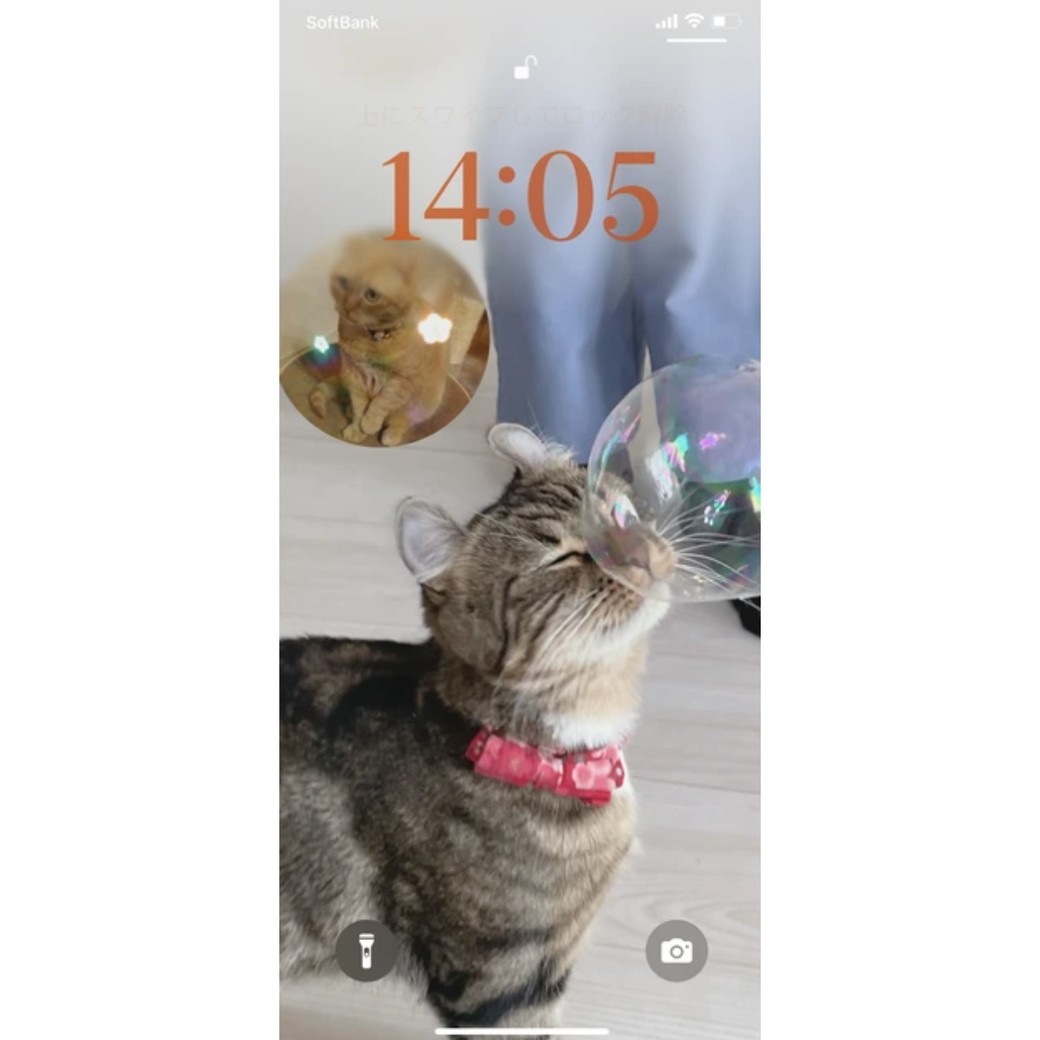
こちらは、筆者が現在実際に設定しているiPhoneのロック画面です。
愛猫たちの写真を使っているのですが、時計の色がなんだか浮いてしまっているのが残念……。
これをあっという間に浮かない色に設定できる、驚きの機能をSNSで見つけました!
色をオシャレにカスタマイズする方法
ここからは実際の手順に沿って、ロック画面の時計の色をオシャレに設定する方法をご紹介します。
ロック画面をオシャレに設定したい人は、ぜひ一緒にやってみてくださいね。
手順1:ロック画面を長押し→「カスタマイズ」
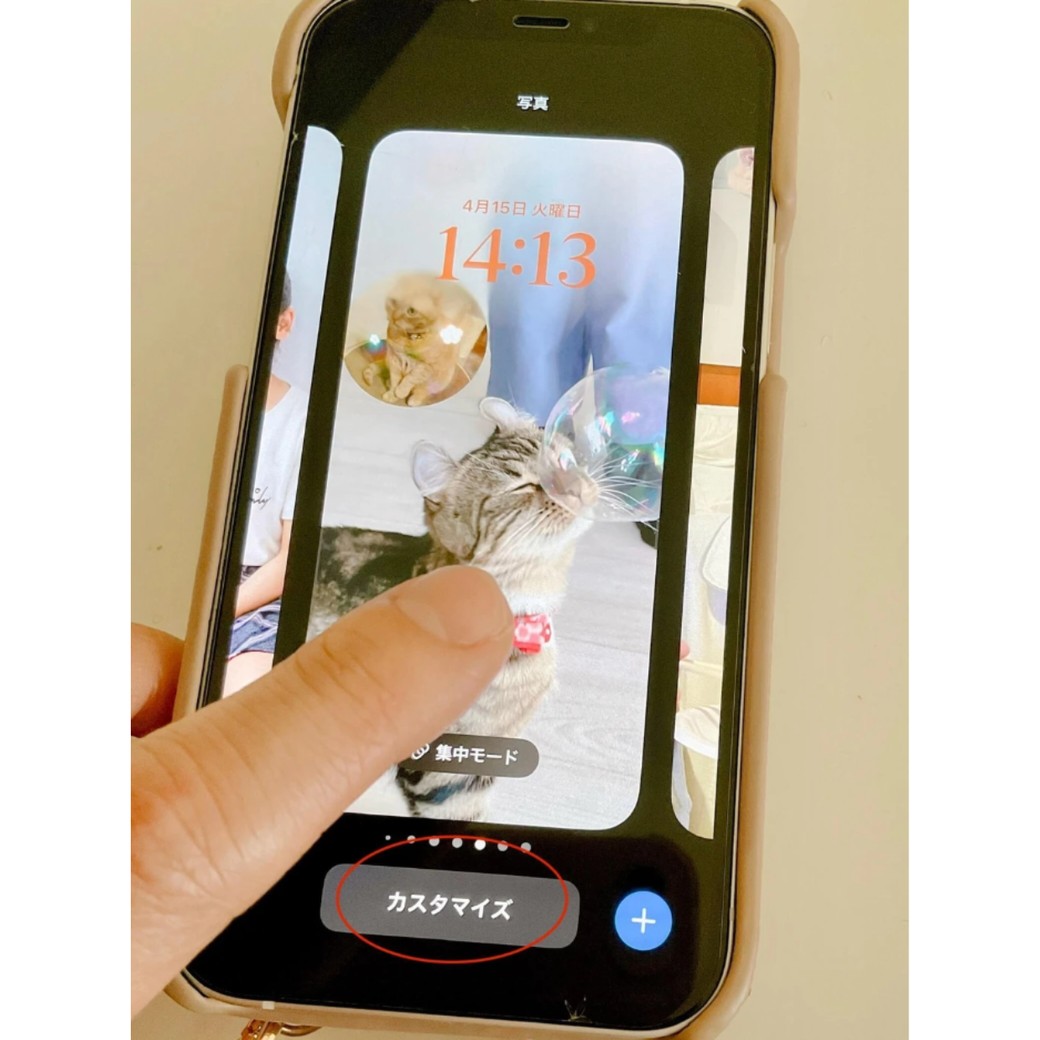
まず、ロック画面を長押しし、画面下に出てくる「カスタマイズ」を選択します。
手順2:時計部分をタップ
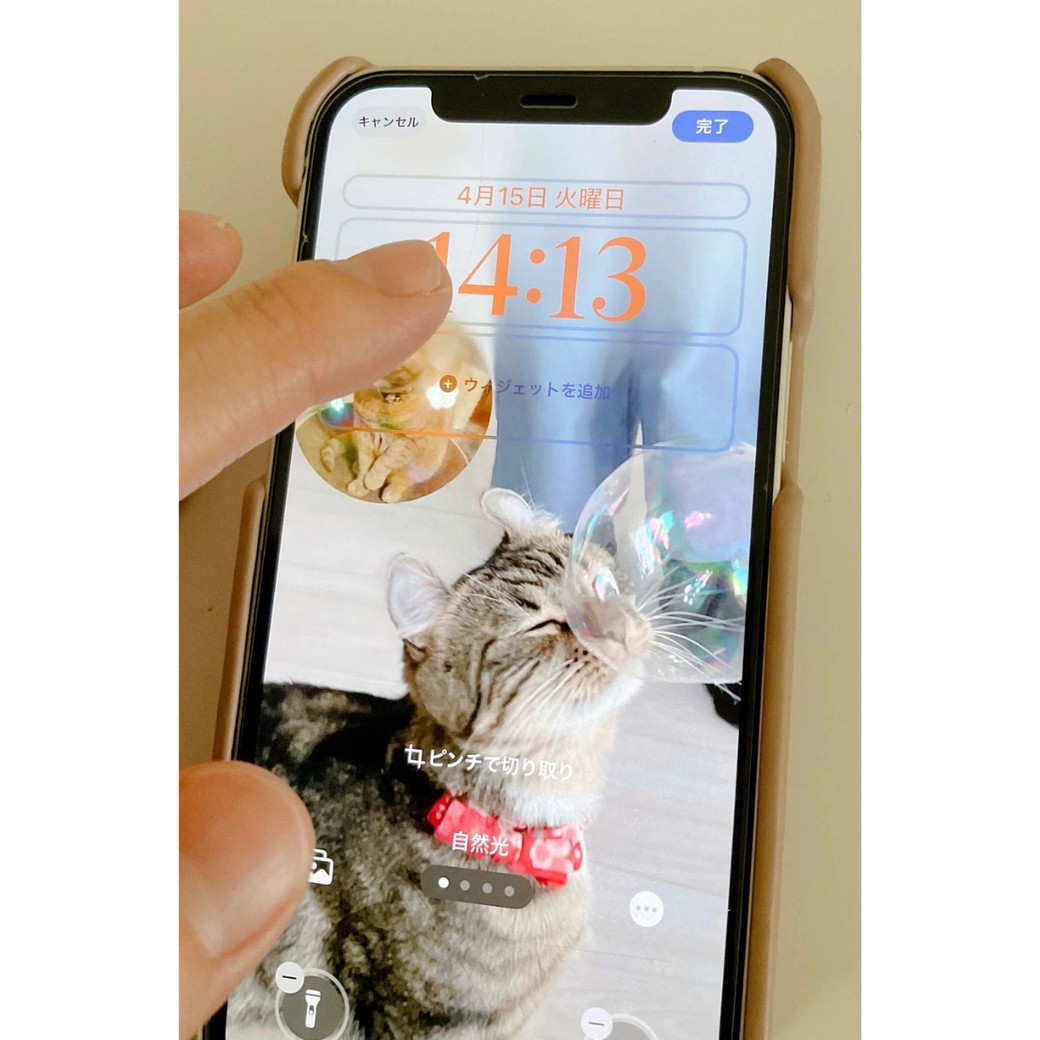
ロック画面に表示するウィジェットなどを選ぶ画面になるので、時計部分をタップします。
手順3:右下にあるカラフルなマークを選択
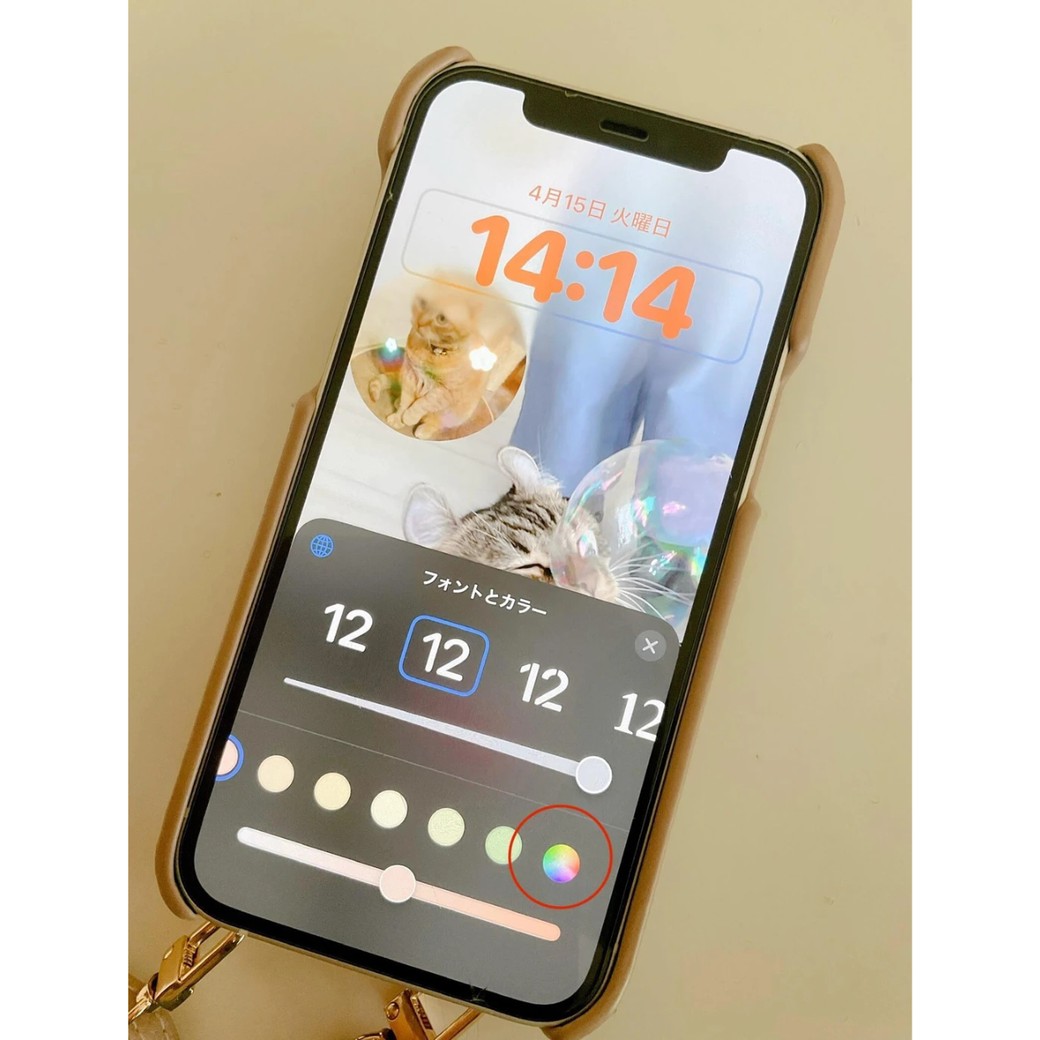
まずは数字のフォントと太さを選択します。ここはお好みのものを選んでください。
次にカラー選択なのですが、すでに表示されているカラーから選ぶとまた浮いてしまう可能性が高いので、右下にあるカラフルなマークを選択しましょう。
手順4:スポイトマークをタップ
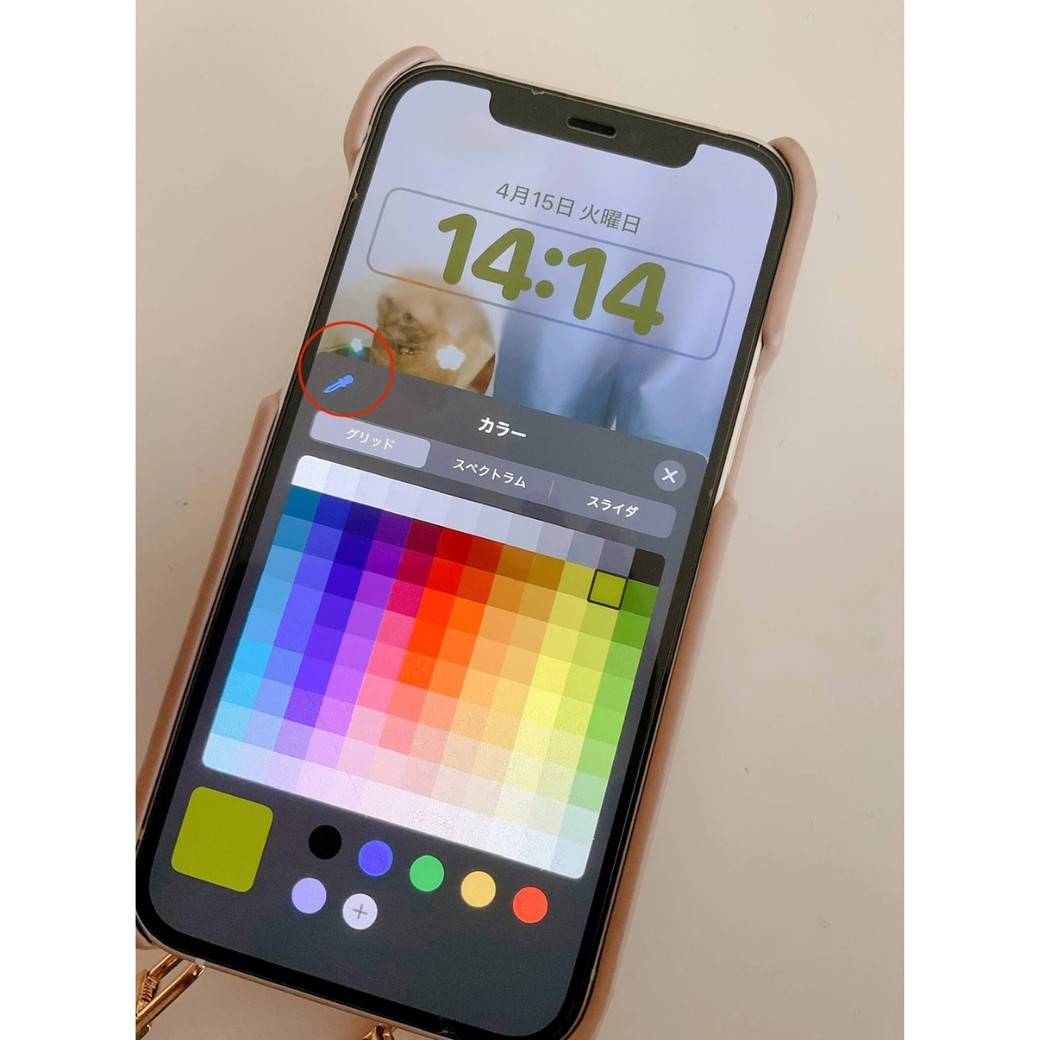
カラフルなマークをタップするとカラーパレットが表示され、先ほどよりも多くの色から選ぶことができるようになります。
しかし、ここから色を探すのではなく、左上にあるスポイトマークを選びましょう!
手順5:画像から色を抽出
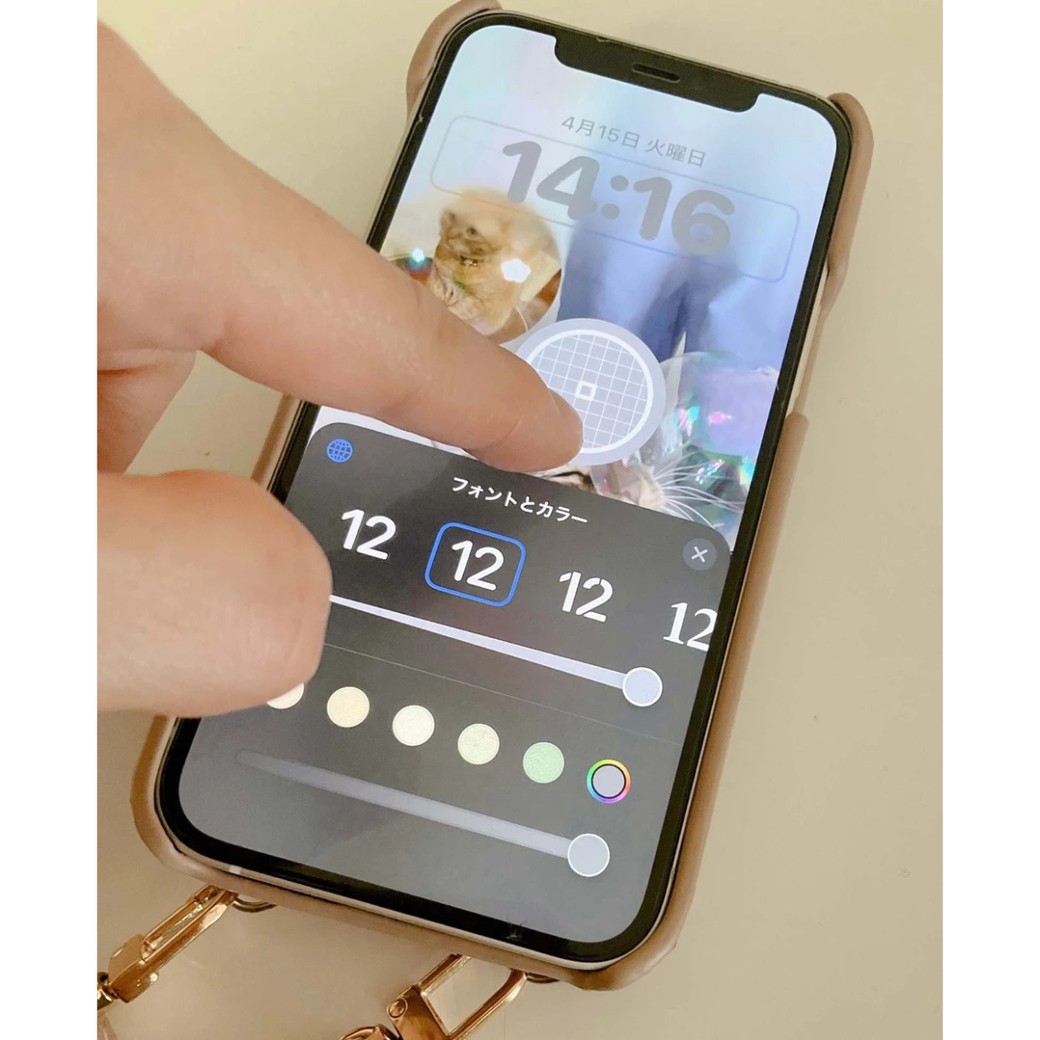
出てきた円をタップし画像の上を移動させると、なんと簡単に画像で使われている色を抽出できます!
時計で使いたい色の上で指を離せば、あっという間に時計の色が画像と合っているオシャレな色になりますよ。
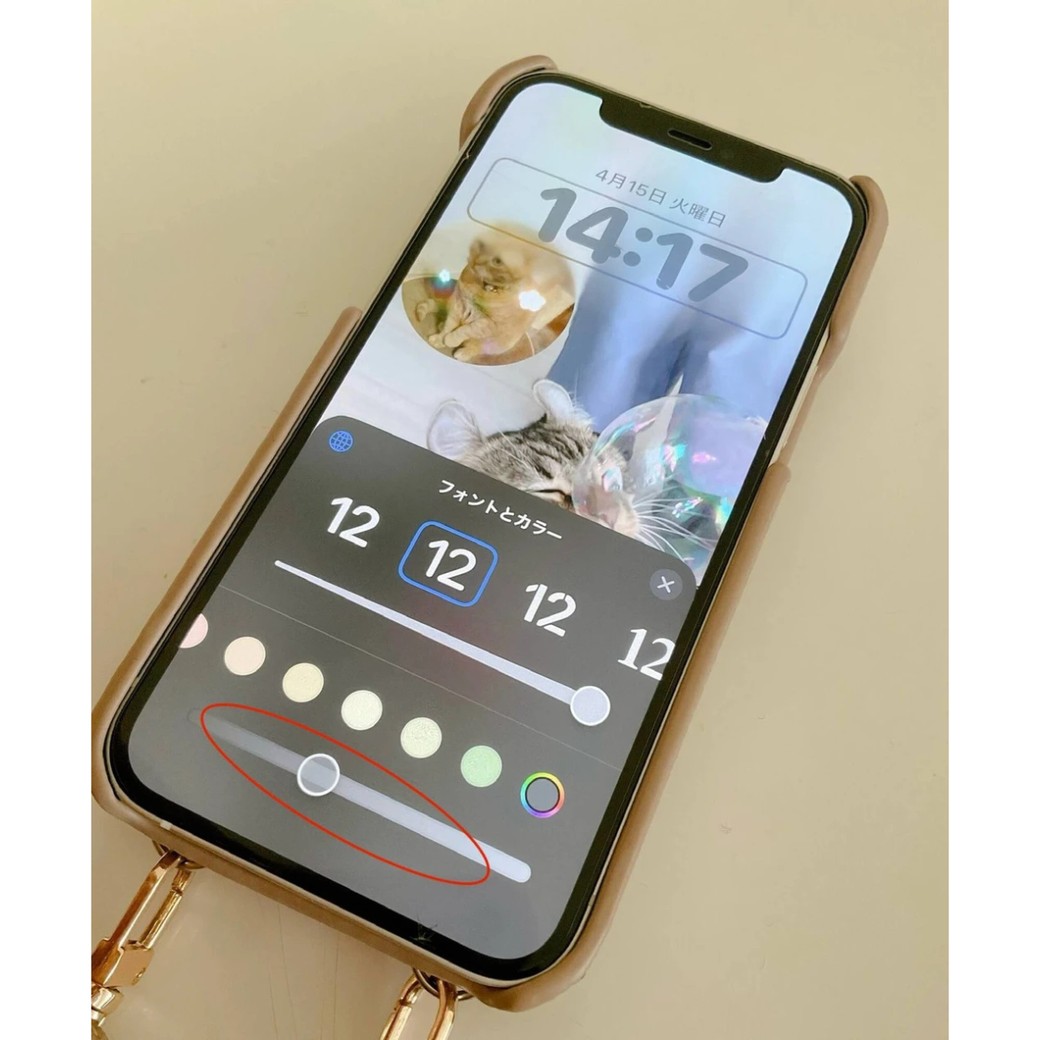
色を決めたら、下にあるバーで色の濃さを調整できるので、ご自分の好みの濃さにしてみてくださいね!
色がまとまるとオシャレに見える!
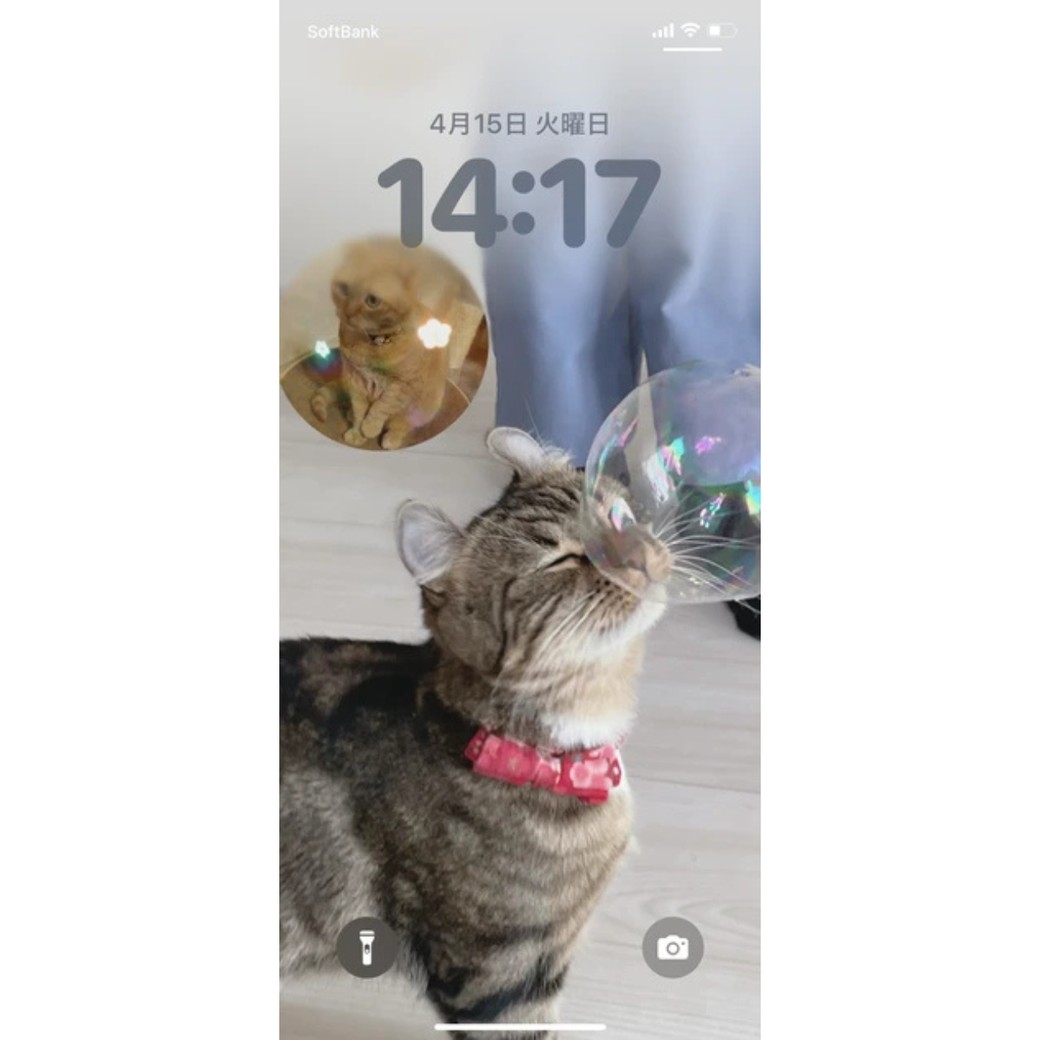
こちらが、時計の色を変更したロック画面です。
色が全体的にまとまるとオシャレに見えますよね! ぜひ、みなさんのiPhoneでも試してみてください。














